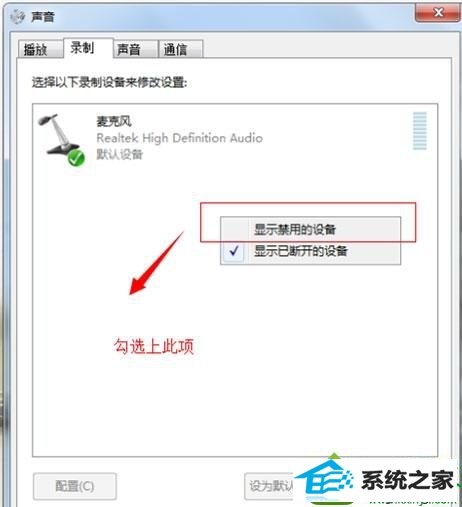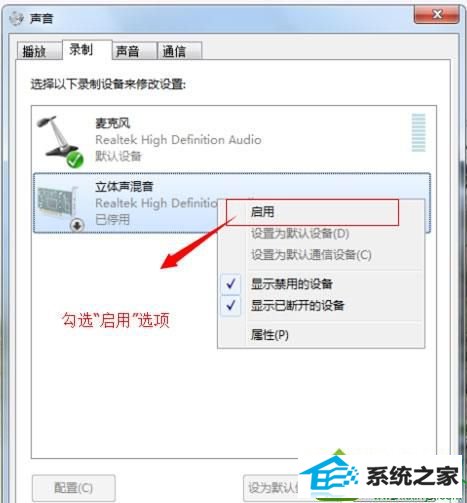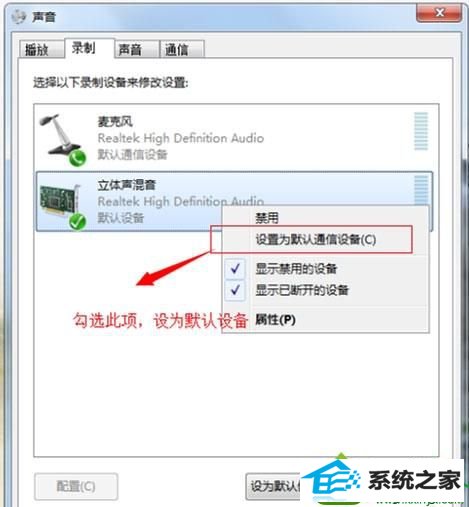今天和大家分享一下win10系统麦克风录音没声音问题的解决方法,在使用win10系统的过程中经常不知道如何去解决win10系统麦克风录音没声音的问题,有什么好的办法去解决win10系统麦克风录音没声音呢?小编教你只需要1、右键点击任务栏上的音量图标打开菜单,再选择“录音设备”; 2、打开声音窗口后,在空白处右键打开菜单,选择“显示禁用设备”;就可以了;下面就是我给大家分享关于win10系统麦克风录音没声音的详细步骤::
解决方法:
1、右键点击任务栏上的音量图标打开菜单,再选择“录音设备”;

2、打开声音窗口后,在空白处右键打开菜单,选择“显示禁用设备”;
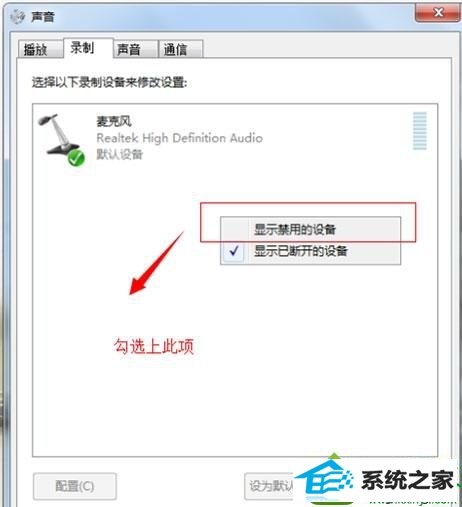
3、之后会看到被停用的“立体声混音”,右键它打开菜单,选择“启用”;
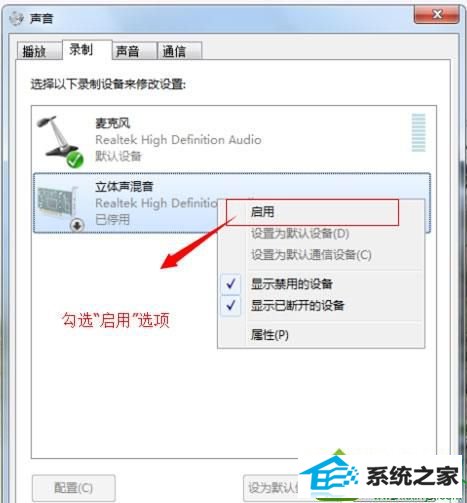
4、启用后再次右键点击“立体声混音”打开菜单,选择“设置为默认通信设备”。
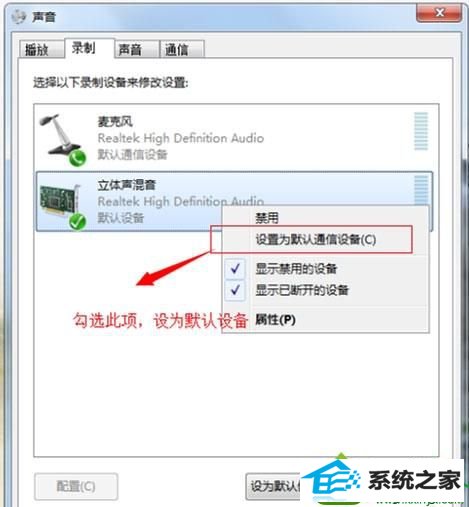
将被禁用的“立体声混音”启用并设置为默认通信设备后,麦克风就可以正常工作了。关于win10麦克风无法录音的解决方法小编就给大家介绍到这里了。